ما هي خطوات التسجيل في جوجل أدسنس؟
ما هي خطوات التسجيل في جوجل أدسنس؟
في مقالة سابقة ذكرنا ما المقصود بجوجل أدسنس و ذكرنا ما الذي تحتاج إلية للربح من جوجل أدسنس و الشروط الواجب توافرها في الموقع قبل التسجيل في جوجل أدسنس و الآن سوف نذكر خطوات التسجيل في جوجل أدسنس و للتسجيل في جوجل أدسنس أتبع الخطوات التالية :
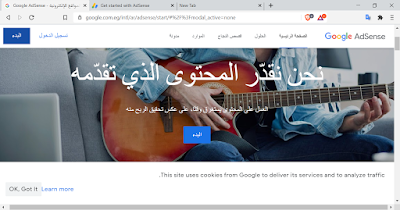
الخطوة الأولى: تسجيل الدخول لحساب جي ميل خاص بك
كل ما عليك في هذه الخطوة هو تسجيل الدخول لحساب جي ميل الذي تود استخدامه في حساب أدسنس.أذا كنت لا تمتلك حساب جي ميل قم بإنشء حساب خاص بك لاستخدامه.الخطوة الثانية: الدخول لصفحة التسجيل في جوجل أدسنس
قم بالدخول لصفحة جوجل أدسنس الرئيسية،وذلك بالضغط على الرابط بالأسفل.
https://www.google.com.eg/intl/ar/adsense/start/#/?modal_active=none
الخطوة الثالثة: الانتقال لصفحة إنشاء حساب
يمكنك ذلك من خلال الضغط على زر (البدء ) و هو زر باللون الأزرق موجود على شمال الصفحة و كذلك بمنتصف الصفحة.
الخطوة الرابعة: ادخال رابط الموقع والبريد الإلكتروني
قم بادخال رابط موقعك، وبريدك الإلكتروني ، واختر نعم بالأسفل للموافقة على استقبال رسائل بها نصائح وإقتراحات من جوجل)، ثم اضغط زر (حفظ ومتابعة) .الخطوة الخامسة: اختيار البلد والموافقة على البنود
قم باختيار الدولة، و الموافقة على الشروط، ثم اضغط على زر إنشاء الحساب.الخطوة السادسة: ادخال بيانات العنوان التفصيلية
بالضغط على زر إنشاء الحساب ، سوف يتم إنشاء حسابك ونقلك له لاتمام البيانات وتفعيل الحساب.ربما تجد نافذة منبثقة تحتوى على إشعارات بخصوص مميزات جديدة تم إضافتها لأدسنس، يمكنك تصفح هذه المميزات وبعدها قم بالضغط على زر البدء.
نوع الحساب (سيكون محدد بشكل تلقائي( فردي)، ويمكنك تغييره لتجاري بالضغط على أيقونة القلم)
الأسم :(يتم استخلاصه من حساب جي ميل الخاص بك)،و يمكنك التعديل عليه.
العنوان 1: (ادخل عنوانك بشكل دقيق وواضح)
العنوان 2 : (يمكنك كتابة المزيد من التفاصيل حول عنوانك، أوتركه فارغا)ً
اكتب اسم المدينة التي تعيش بها
المقاطعة (اختر المحافظة أو الولاية التي تعيش بها)، وبجانبها ادخل الرمز البريدي (إن لم تكن تعرفه فابحث باسم المدينة أو المنطقة وستجد مواقع تحتوي على دليل بالرمز البريدي الخاص بكل مدينة)
رقم الهاتف : (خطوة اختيارية ولكننا نوصي بشدة بكتابة رقم الهاتف الخاص بك)
بعد ملء البيانات اضغط زر ارسال.
الخطوة السابعة: ربط موقعك ببرنامج أدسنس
بالضغط على زر ارسال، سيتم نقلك إلى صفحة الربط من خلال الكود .الكود هو وسيلة الربط بين موقعك وحسابك على جوجل أدسنس، وضع هذا الكود بموقعك يمثل خطوة هامة و حتمية للبدء في تقييم حسابك ومن ثم الموافقة عليه.
<head> و</head> بين علامتي HTML يتم وضع الكود داخل شفرة
أذا لم تتمكن من القيام بهذه الخطوة يمكنك الرجوع لمطور المواقع لعمل هذه الخطوة.
إذا كنت تستخدم ووردبريس فعليك اتباع هذه الخطوات:
1- الدخول للوحة التحكم الخاصة بموقعك على ووردبريس.
.Widgets ومنها إلى ويدجات Appearance 2- قم بالذهاب إلى تاب مظهر
. Sidebar 3- قم بعمل ويدجت نصي في صفحات المقالات في منطقة
من خلال سحب الويدجيت النصي، وإدراجه في المكان المخصص للظهور في صفحات المقالات.
4- ضع كود أدسنس في المربع المخصص للودجت النصي واضغط حفظ.
بعد وضع الكود في موقعك قم بالرجوع لحسابك على أدسنس، وعلم أمام جملة “لقد ألصقتُ الشفرة في موقعي ثم إضغط على زر تمت بالأسفل.
سوف يقوم جوجل أدسنس بمراجعة موقعك فإذا كان موقعك متوافقاً مع شروط جوجل سيقوم جوجل بإرسال رسالة الموافقة على بريد جي ميل الخاص بك،و إذا كان غير متوافقاً سيتم ارسال رسالة رفض مع بيان سبب الرفض.






ليست هناك تعليقات: